
Time Machine Это отличная функция наших компьютеров Mac, которая помогает нам делать резервные копии самых ценных данных. Это правда, что временами он немного медленный и громоздкий, но В этой программе есть функция, которая поможет вам в определенных случаях.
Случалось ли вам когда-нибудь, что документ, над которым вы работаете и сохраняете, не убеждает вас? Вы бы хотели вернуться к предыдущей версии, но знаете, что если бы вы сохранили ее, это было бы невозможно. С Time Machine вы можете вернуться к предыдущей версии, которая, как вы думали, исчезла.
Time Machine поможет вам восстановить старые версии ваших документов
В определенных случаях, когда вы работаете над важным документом, вы часто выполняете операцию сохранения, потому что знаете, что многое поставлено на карту. Но по разным причинам последняя версия вас совсем не убеждает, и вы хотите, чтобы вы нажали «сохранить как».
Что ж, вы должны знать, что на наших компьютерах Mac есть опция, которая автоматически выполняет эту задачу. Вы, конечно же, догадались: Time Machine именно это и делает.
Операционная система macOS сохраняет версии документов на лету и позволяет просматривать их а лучше всего восстановить их. Time Machine включает интеллектуальные и автоматические локальные резервные копии тех документов, над которыми вы работаете.
Таким образом, если документ, над которым вы работаете, был испорчен либо потому, что получатель решил, что контент не то, что он искал, либо потому, что вы сами думаете, что он не соответствует вашим ожиданиям, вы можете выбрать более старую версию, в которой, если вам удобно.
Это очень полезный вариант, потому что вы можете запомнить все, что написали, но самое нормальное, что это не так. Вернитесь к тому, что вы уже сделали, благодаря Time Machine, Это лучший вариант.
Чтобы иметь возможность перейти к этим предыдущим версиям этого документа, вы должны выполнить следующие шаги:
Мы должны пойти в архив в строке меню Mac. В подменю вернуться или просмотреть все версии.
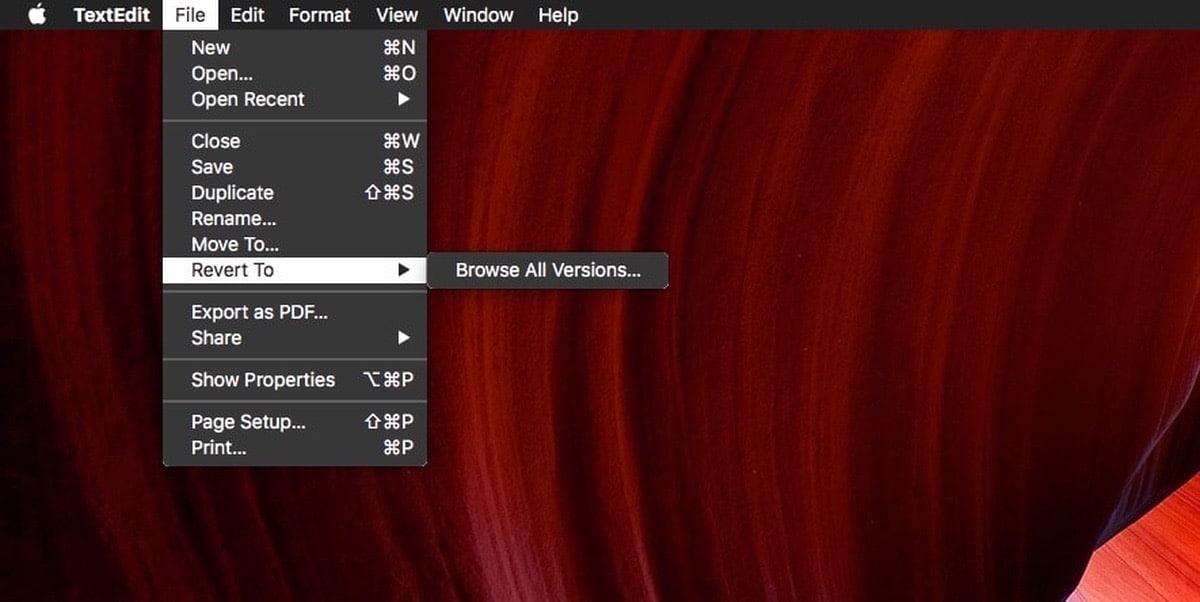
Когда мы получаем доступ к этому подменю, мы оказываемся в «кишках» Time Machine. Вы увидите много плавающих окон Это что-то вроде «матричного» видения, но стоит посмотреть в его окна.
Слева вы найдете текущий документ, так его называет ваш Mac. Справа вы увидите стопку, да, тоже плавающую, документов, которые являются предыдущими версиями документа. что вы делали. Под стопкой вы увидите этикетку с указанием даты каждой из этих версий.
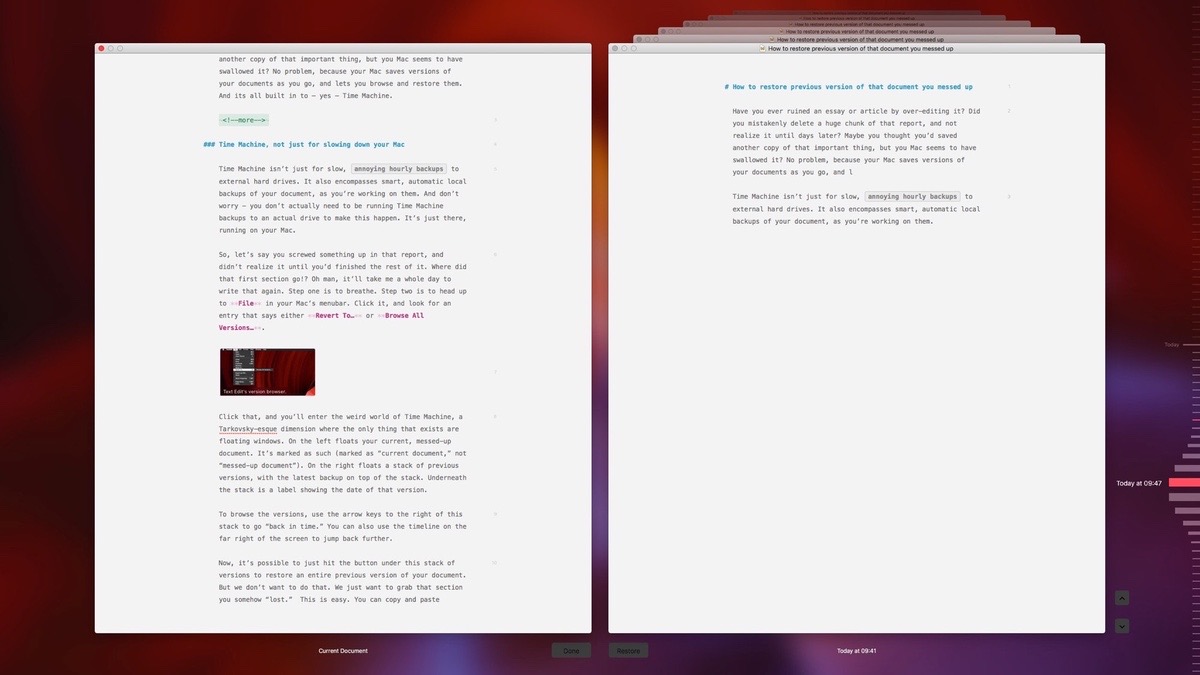
Чтобы иметь возможность выбрать каждую из версий, вам нужно использовать стрелки направления, и вы перейдете к документу с самой старой датой. Вы также можете использовать временную шкалу, которая находится в правой части экрана.
Когда вы дойдете до интересующей вас версии, вам просто нужно нажать на документ, и эта версия будет восстановлена. Теперь это означает, что все, что было сделано впоследствии, будет удалено. Возможно, вы этого не захотите, просто верните то, что вы уже считали потерянным.
Что вам нужно сделать, это скопировать содержимое этой версии и вставьте его в последний, над которым вы работаете. Когда мы закончим редактирование, нам просто нужно нажать «Готово», и у нас будет доступна предыдущая версия.
Теперь, не все приложения совместимы с этой опцией Time Machine. Сначала вы должны знать, для каких из них это работает. Это важно, потому что в противном случае этот трюк или совет не сработает.
Чтобы проверить совместимость, все, что нам нужно сделать, это войти в меню редактирования соответствующего приложения и посмотреть, получим ли мы возможность вернуться.
Если не выходит, Мы не сможем получить доступ к предыдущим версиям через Time Machine.
Очень интересно. Я работаю с Mac уже 3 года, и он до сих пор удивляет меня новыми функциями. Эта встроенная утилита Time Machine очень удобна, и я вижу, что она работает во всех программах редактирования.